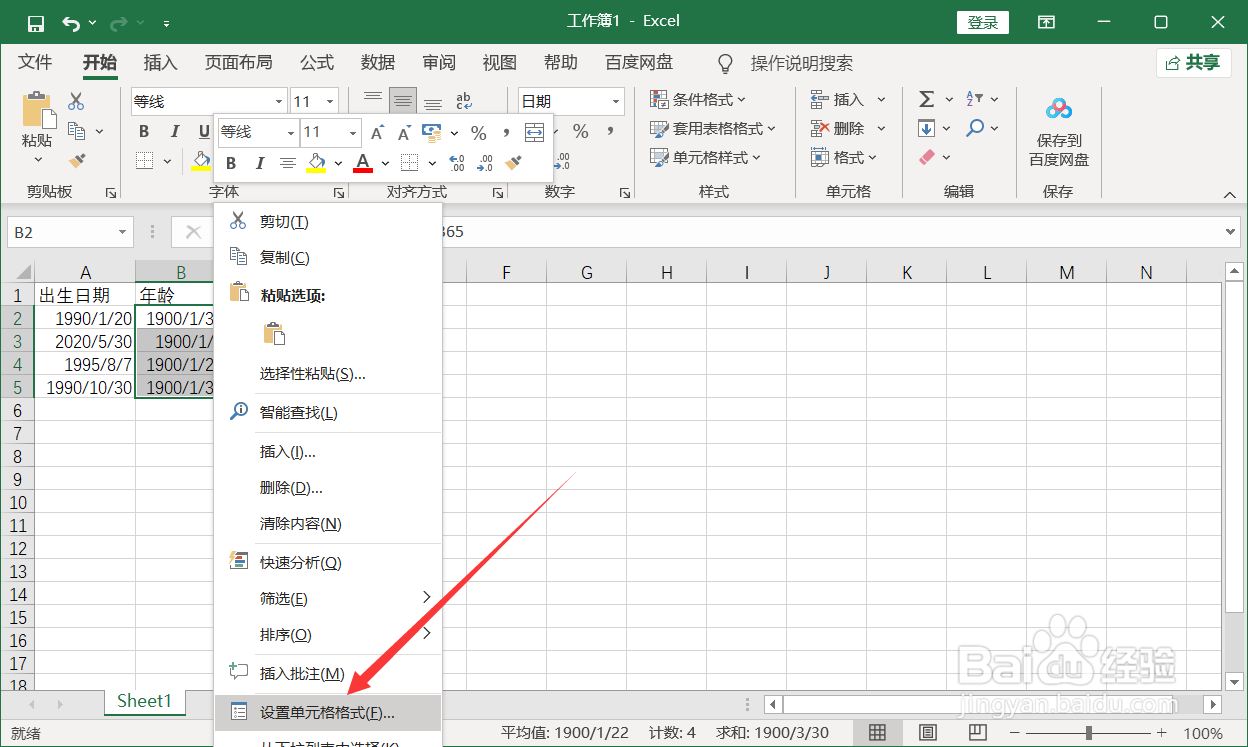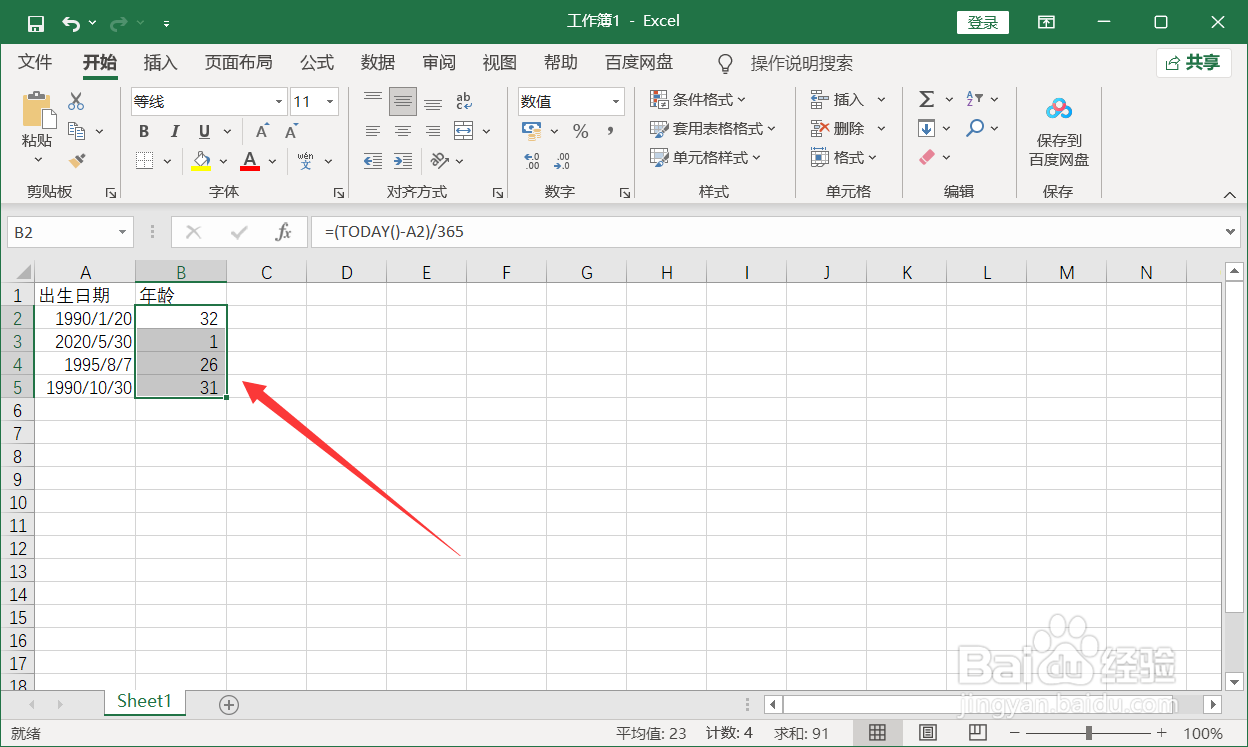excel年龄计算公式用出生年月
1、输入出生日期列新建空间Excel,在表格中输入一列出生日期。
2、输入计算公式在年龄列中输入公式(today()-A2)/365,其中A2代表出生日期列,回车下拉填充结果。
3、设置单元格格式选中结果列,右键鼠标选择【设置单元格格式】。
4、设置数值在单元格格式设置中选择【数值】,小数位数为0,确定即可得到年龄结果。
声明:本网站引用、摘录或转载内容仅供网站访问者交流或参考,不代表本站立场,如存在版权或非法内容,请联系站长删除,联系邮箱:site.kefu@qq.com。
阅读量:78
阅读量:30
阅读量:76
阅读量:72
阅读量:73